Tags:camera raw插件
camera raw插件 CS6可以解释相机原始数据文件,该软件使用有关相机的信息以及图像元数据来构建和处理彩色图像。可以将相机原始数据文件看作是照片负片。您可以随时重新处理该文件以得到所需的效果,即对白平衡、色调范围、对比度、颜色饱和度以及锐化进行调整。在调整相机原始图像时,原来的相机原始数据将保存下来。调整内容将作为元数据存储在附带的附属文件、数据库或文件本身(对于 DNG 格式)中。
camera raw插件怎么安装
camera raw插件怎么安装 怎么用:
只需要将下载到的Camera Raw文件(Camera Raw.8bi)复制到Photoshop CS6安装目录中(Required\Plug-Ins\File Formats)即可,
常用工具栏在界面顶部,如下图所示
缩放工具:用于缩小,放大画面
抓手工具:用于在窗口里移动画面,在任意状态下按住空格不放也可快速切换到抓手工具
白平衡工具:以指定点作为白平衡中性灰参考点设定白平衡
颜色取样工具:取样指定点的颜色信息
剪裁工具:用于画面剪裁
水平线剪裁工具:在画面上以任意角度画一直线,ACR会自动以平行此直线的矩形对画面做最大剪裁
旋转工具:将画面顺时针,逆时针旋转90度
拍摄信息条:显示拍摄相机型号,感光度,光圈,快门,和镜头相关信息
效果预览选项:打开即在预览窗口实时显示图象变化
阴影警告:R,G,B全部等于0的点将显示兰色警告
高光警告:R,G,B只要有一个等于255的点将显示红色警告
camera raw插件 设置菜单 视图控件
要打开“Camera Raw 设置” 菜单,请单击任何图像调整选项卡右上角的按钮 。也可以从 Adobe Bridge 的“ 编辑”>“ 开发设置” 菜单访问此菜单中的几个命令。
缩放工具 单击预览图像时,将预览缩放设置为下一较高预设值。按住 Alt 键 (Windows) 或 Option 键 (Mac OS) 并单击可使用下一较低缩放值。在预览图像中拖移缩放工具可以放大所选区域。要恢复到 100%,请点按两次缩放工具。
抓手工具 将预览图像的缩放级别设置为大于 100% 时,用于在预览窗口中移动图像。在使用其它工具的同时,按住空格键可暂时激活抓手工具。点按两次抓手工具可将预览图像适合窗口大小。
选择缩放级别 从菜单中选取一个放大设置,或单击“ 选择缩放级别” 按钮。
预览 显示在当前选项卡中所做的图像调整以及其它选项卡中的设置的预览。如果取消选择此选项,则使用当前选项卡中的原始设置以及其它选项卡中的设置来显示图像。
RGB 在预览图像中的指针下面显示像素的红色、绿色和蓝色值。
阴影和高光 使用直方图最上方的按钮显示阴影和高光修剪。剪切的阴影以蓝色显示,剪切的高光以红色显示。剪切三个 RGB通道中的任何一个时,将显示高光剪切(完全饱和,没有细节)。剪切所有三个 RGB 通道时,将显示阴影剪切(黑色,没有细节)。
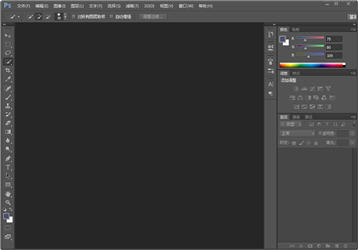

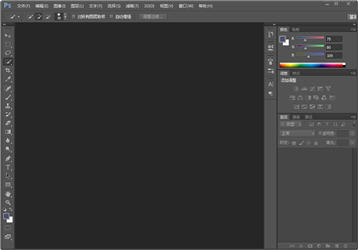


软件评论
网友评论
急需要用,希望能够同意。下次还会再来。